Kontroluj miks audio na poziomie klipu za pomocą miksera klipów Adobe Premiere Pro panelu.
Gdy pracujesz w Adobe Premiere Pro , nie zawsze zakładaj, że musisz wskoczyć do programu Audition lub innego programu, aby wykonać właściwe miks audio . Premiere oferuje mnóstwo narzędzi do pracy, w tym efekty dźwiękowe oraz panele miksera ścieżek i klipów. Mikser klipów , w szczególności często jest pomijany, głównie dlatego, że nie ma tylu dzwonków i gwizdków, co panel miksera ścieżek. Panel miksera klipów umożliwia sterowanie klatkami kluczowymi na poziomie klipu i jest bardzo wydajny i wydajny w połączeniu z panelem sterowania efektami. Przyjrzyjmy się krok po kroku, jak możemy szybko mieszać nasz dźwięk za pomocą panelu miksera klipów.
Krok 1 — Skonfiguruj opcje wyświetlania
W pierwszym kroku chcę skonfigurować Premiere pod kątem przepływu pracy z miksowaniem dźwięku . Aby to zrobić, najpierw otworzę panel miksera klipów, wybierając Okno> Mikser klipów . Mogę dostosować wyświetlacze na miernikach panelu miksera klipów, klikając z wciśniętym klawiszem Control bezpośrednio nad miernikami dźwięku. Pozwoli mi to określić, czy chcę pokazywać szczyty i czy chcę, aby były statyczne lub dynamiczny . Mogę też pokazać doliny i głośność kanału . Po skonfigurowaniu panelu miksera klipów przejdę do panelu osi czasu i upewnię się, że moje klatki kluczowe klipu są wyświetlane, naciskając Pokaż klatki kluczowe i wybierając Przytnij klatki kluczowe .
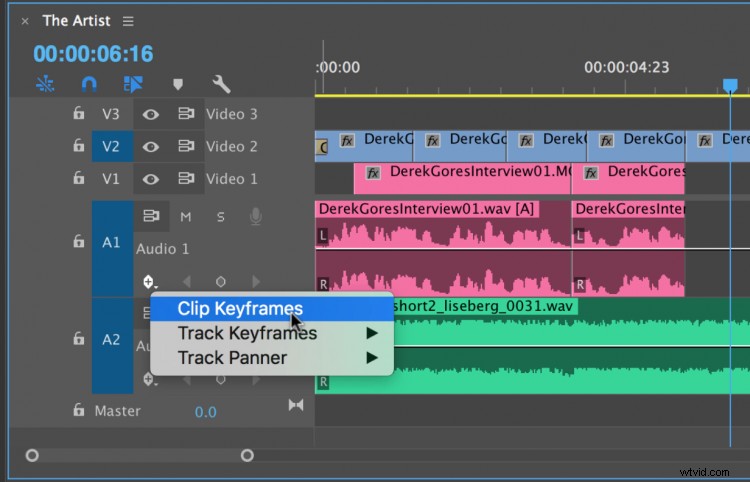
Krok 2 — Wybierz tryb automatyzacji
Następnym krokiem przed miksowaniem dźwięku jest wybranie tryb automatyzacji . To powie mikserowi klipów paski suwaków jak reagować podczas miksu na żywo. Panel miksera klipów zapewnia dwa różne tryby automatyzacji: zatrzask i dotknij . Podczas nagrywania tryb dotykowy cofa się do poprzednich poziomów dźwięku po zwolnieniu paska tłumika dźwięku. W trybie zatrzasku suwak zatrzaśnie się do jego aktualna pozycja po zwolnieniu. Po wybraniu trybu automatyzacji jestem gotowy do miksowania .
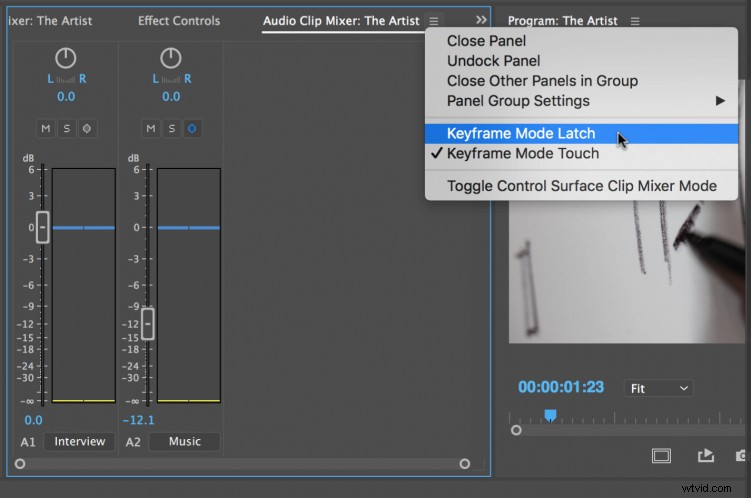
Krok 3 — Napisz klatki kluczowe
Teraz, gdy mam już skonfigurowane opcje wyświetlania i wybrałeś tryb automatyzacji , jestem gotowy do miksowania mój dźwięk . Aby nagrać miks na żywo, wystarczy włączyć Zapis klatek kluczowych przycisk tuż obok Wycisz i Solo przyciski . Teraz za każdym razem, gdy odtwarzam dźwięk i dostosowuję paski suwaka, zmiany są nagrywane za pomocą klatki kluczowe . Oprócz głośności miksowania mogę też dostosować panoramowanie i głośność kanału . Po nagraniu widzę wszystkie klatki kluczowe wyświetlane w każdym odpowiednim klipie na osi czasu a także Kontrola efektów panelu.
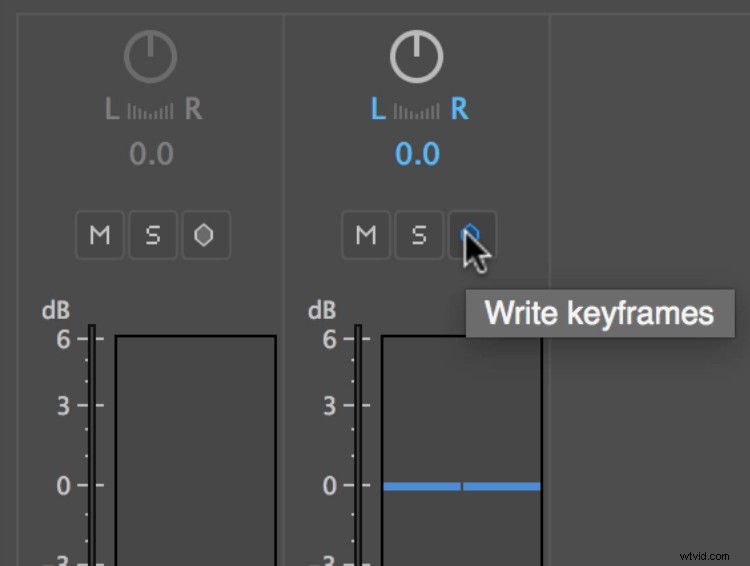
Czy masz porady dotyczące pracy z mikserem klipów programu Premiere Pro? Daj nam znać w komentarzach.
